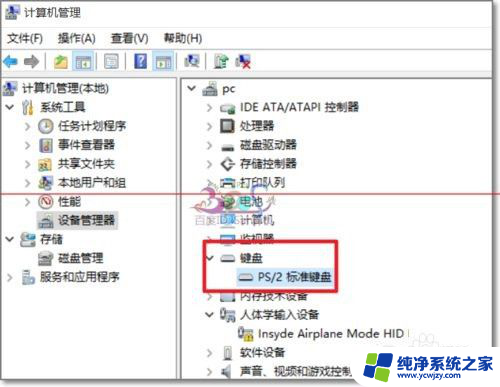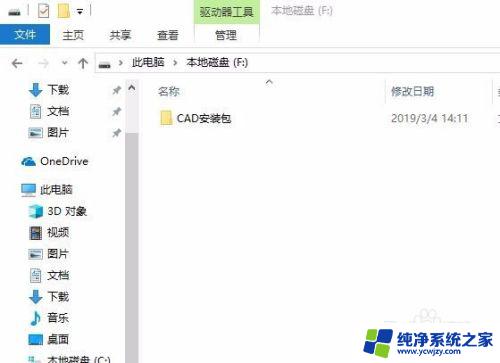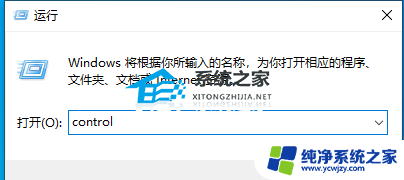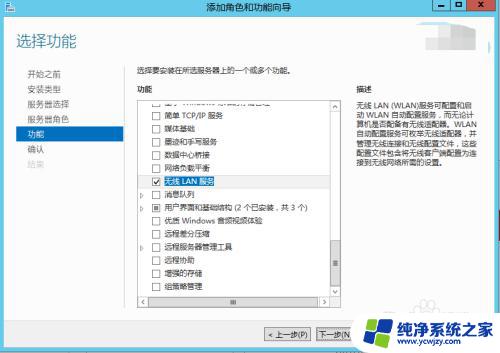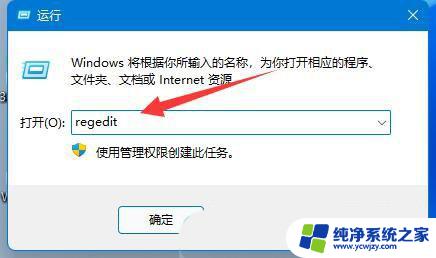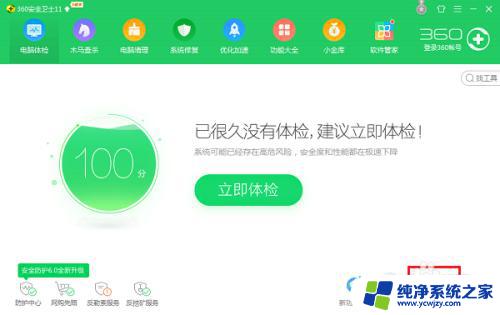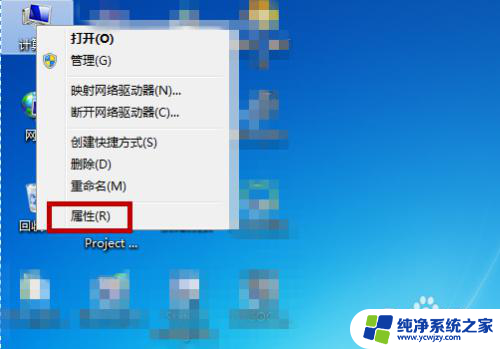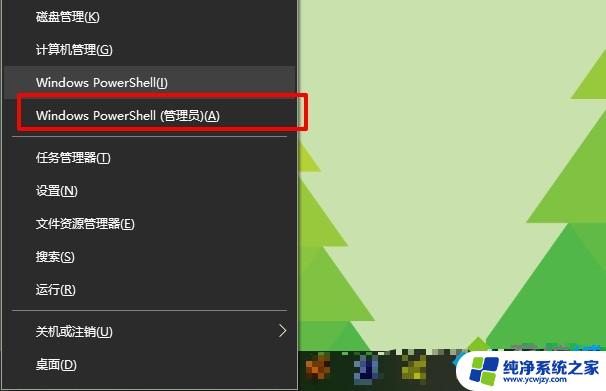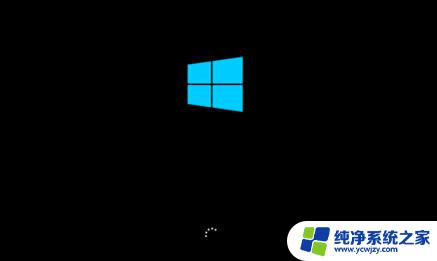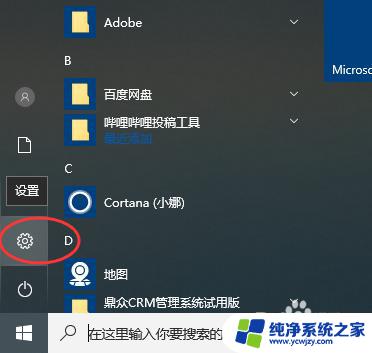msvcp120.dll下载后怎样安装 msvcp120.dll丢失怎么办
msvcp120.dll下载后怎样安装,在使用电脑的过程中,我们经常会遇到一些dll文件丢失的情况,比如msvcp120.dll,这个文件是Microsoft Visual C++ Redistributable软件包中的一个重要组件,它在运行某些程序时起着至关重要的作用。有时我们可能会因为各种原因导致msvcp120.dll文件丢失或损坏,这就会影响到我们正常使用相关程序。当我们下载了msvcp120.dll文件后,应该如何进行安装呢?又该如何解决msvcp120.dll丢失的问题呢?接下来我们将为大家介绍一些解决方法,帮助大家顺利解决这一问题。
具体方法:
1.首先下载或者从别人的电脑上复制mxvcp120.dll文件。
2.打开C盘,如果是32位的系统,进入目录Windows/System32中,复制mxvcp120.dll到这个文件里面。
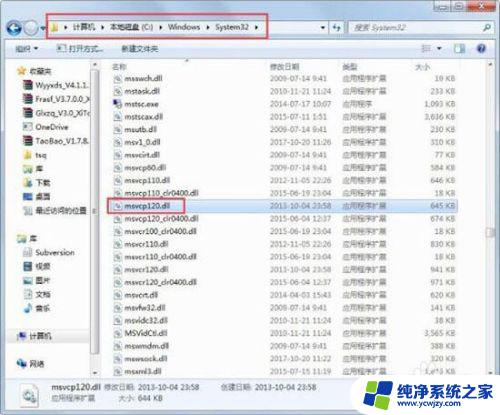
3.如果是64位的系统则放到Windows/SysWOW64这个文件夹里面。
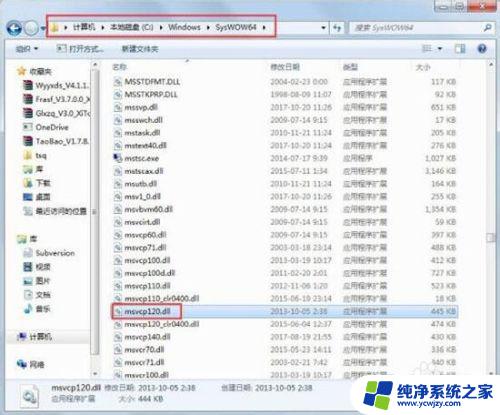
4.接着按Win+R键打开运行,或者是打开开始菜单。从附件里面点击运行,在输入框位置下输入(参考下图),点击确定。
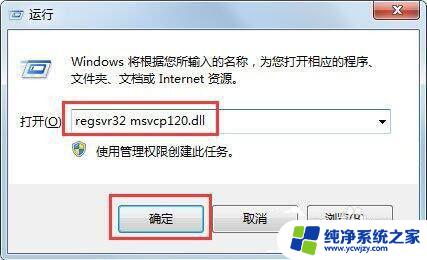
5.之后你可能已经安装完成了可以打开游戏了,也可能和我一样遇到了这样的问题。dll模块加载失败不兼容。

6.如果遇到了这种情况,建议到微软官网下载vc+ 2013的x86版本即适用于32位系统的vc 2013,下载安装它即可。
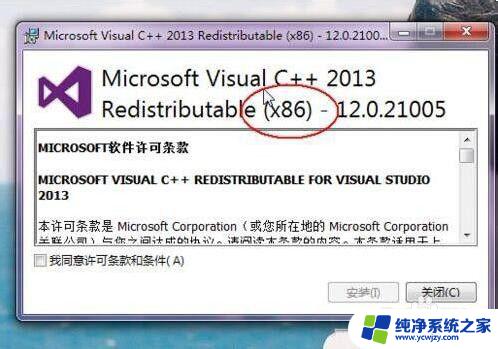
以上就是msvcp120.dll下载后的安装步骤,希望对需要的用户有所帮助。